For å legge til en ny bruker, gå til SET UP > MER > BRUKERE.
- Klikk på den grønne «Legg til bruker» -knappen øverst til høyre på siden.
Fyll inn brukerens informasjon (navn, e-post og brukernavn). Under Brukertype – la den stå som Standardbruker hvis brukeren jobber i organisasjonen din og trenger normal tilgang (som billettlukepersonell, ledere, regnskapsførere, osv.).
Når profilinformasjonen er fylt ut, trykk på den grønne «LEGG TIL BRUKER» -knappen nederst på skjermen. En e-post vil bli sendt til brukeren for å opprette et passord og logge inn.
Hvis du vil lære mer om brukertypen (Arrangementsledere): Arrangementslederprofiler.
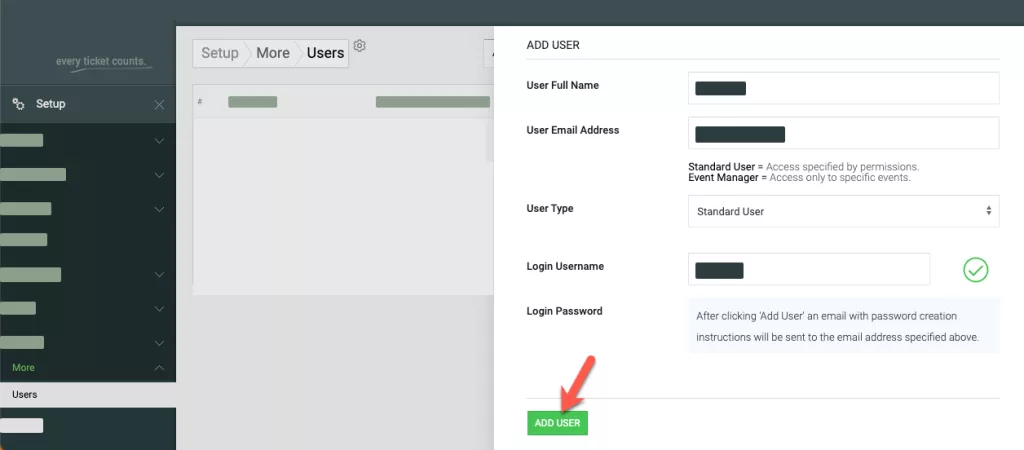
Etter at brukeren er opprettet, kan du angi tillatelsene deres ved å klikke på den grønne tillatelsesknappen.
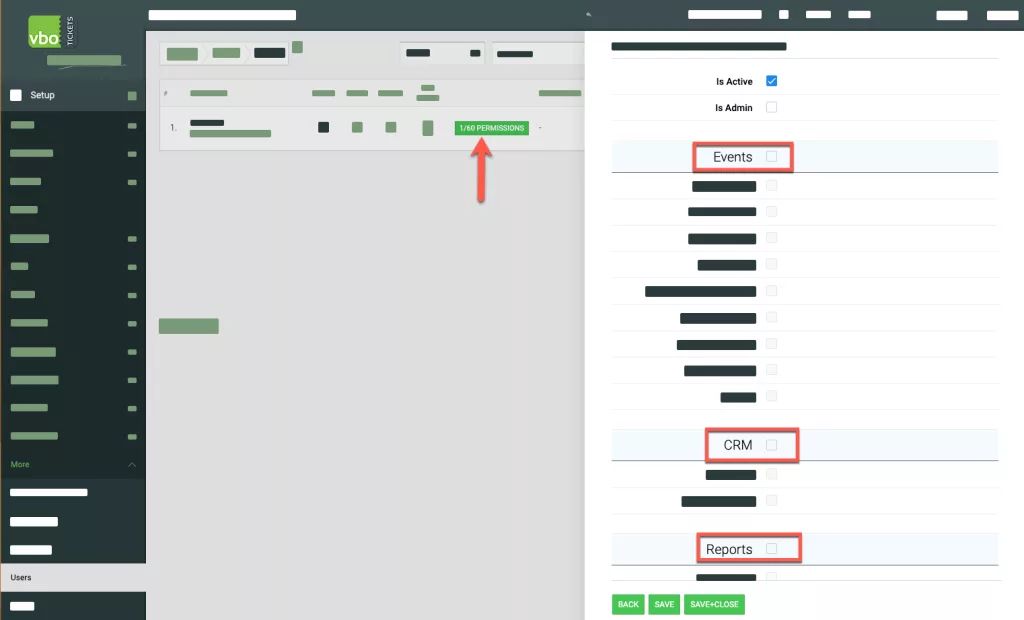
Hvis det er en admin-konto, klikk på avmerkingsboksen for admin øverst på skjermen. Admin-kontoer har tilgang til hoveddashbordet. Velg alle tillatelsene du vil at brukeren skal ha, og trykk på LAGRE. Tillatelser er primært basert på navigasjonstabeller. For eksempel, hvis du gir en bruker tillatelse til EVENTER-området, vil de ha tilgang til den navigasjonstabellen. Du kan deretter begrense visse faner innenfor en navigasjonsmeny ved å fjerne avmerkingsboksene som er tilgjengelige.
Video Demo




